Ordinals Wallet(オーディナルス・ウォレット)は、ビットコインをウォレットに送金することで、BRC-20トークンのミントやNFTの取引ができる便利なウォレットです。
Ordinalsのプロジェクトは、2023年に発足しました。
そんなOrdinals Walletを「始めたいけど、作り方がわからない」といった方も多いことでしょう。そんな悩みをこの記事で解決できます。
今回は、Ordinals Walletの作成方法をパソコンとスマートフォンに分けて解説していきます。
まずは、Ordinals Walletとは、どのようなものなのかについて簡単に説明していきます。
Ordinals Walletの入金には、GMOコインの口座開設が必要です。
GMOコインは、唯一、Ordinals Walletに送金できる国内取引所です。
GMOコインからの入金ですとビットコインの送金手数料も無料なのでおすすめです。口座開設方法と送金方法については、以下の記事をご覧ください。
Ordinals Wallet(オーディナルス・ウォレット)とは?
Ordinals Wallet(オーディナルス・ウォレット)は、ビットコイン(BTC)やOrdinalsを管理できる便利な仮想通貨ウォレットです。
Ordinals Walletを活用することで、BRC-20トークンをミント(Mint)することやNFTの売買ができます。
今までは、MetaMask(メタマスク)を通じて、イーサリアムや同ネットワーク上のERC-20トークンやNFTの取引をすることが主流となっていました。
ビットコインのネットワークで類似した機能を動かすには、ウォレットが必要でした。そこで新たに開発されたものの一つに、Ordinals Walletがあります。
ウォレットは、パソコンもしくは、スマホがあれば無料で作成が可能です。
まずは、Ordinals Walletの作り方の流れを見ていきましょう。
Ordinals Walletを作成する手順
Ordinals Walletは、パソコンとスマホ同様に以下4つの手順で作成ができます。
- 新規ウォレット作成を選択
- パスワードを決める
- シークレットリカバリーフレーズをバックアップ
- シークレットリカバリーフレーズの照合
簡単に作成はできますが、注意点もございます。
一つ一つ確認しながら進めていきましょう。
Ordinals Walletの作成方法【パソコン版】
ここでは、Ordinals Walletをパソコンで作る方法について解説していきます。
作成までは、ゆっくり進めても15分ほどあれば完了します。
注意点もございますので、一つ一つ手順を確認しながら進めていきましょう。
ウェブサイトにアクセス
まずは、Ordinals Walletのウェブサイト(https://ordinalswallet.com/)にアクセスします。
フィッシングサイトなどの危険性もありますので、必ず正しいURLになっているかを確認してください。
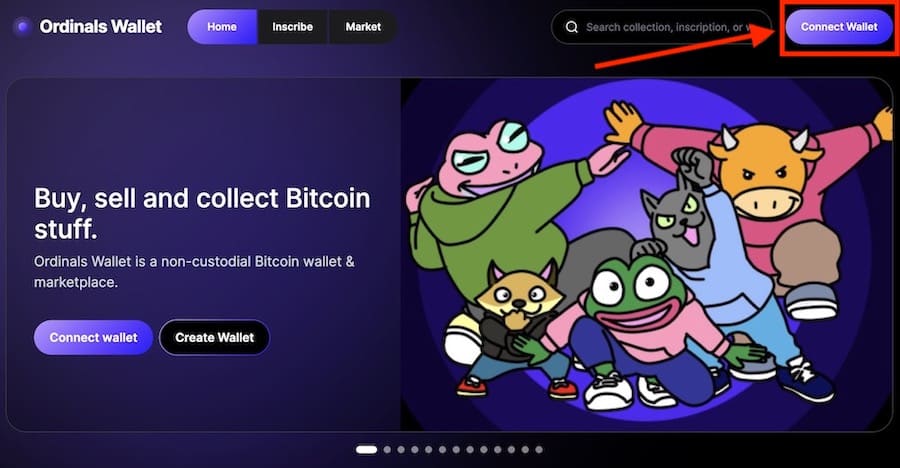
サイトにアクセスしたら、右上の「Connect Wallet」をクリックします。
ウォレットを選択
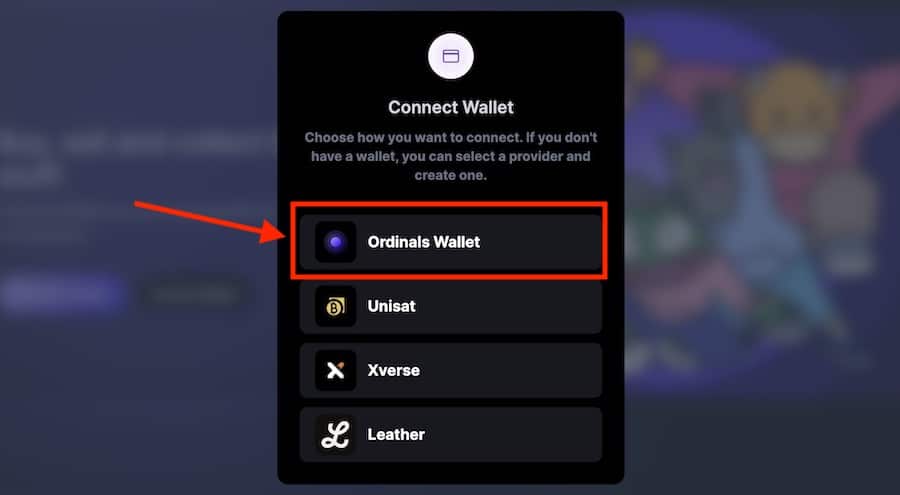
上記のように、Ordinals Wallet、Unisat、Xverse、Leatherの仮想通貨ウォレット名が表示されます。
その中の「Ordinals Wallet」をクリックしてください。
新規ウォレットを作成
Create new wallet(新規ウォレットの作成)とRestore wallet(ウォレットの復元)が表示されています。
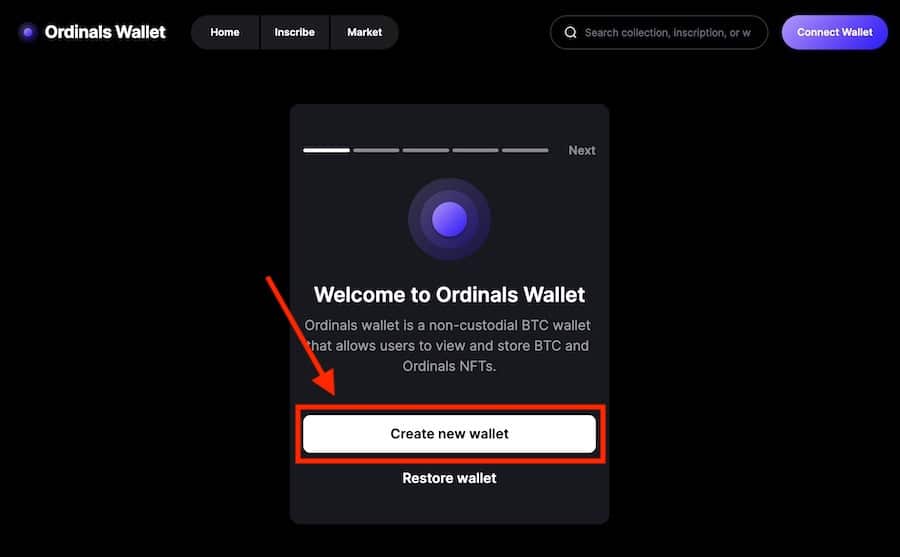
今回は、新規での作成となるので「Create new wallet」を選択します。
Ordinals Walletの復元方法については、以下の記事で解説しております。
パスワードを決める
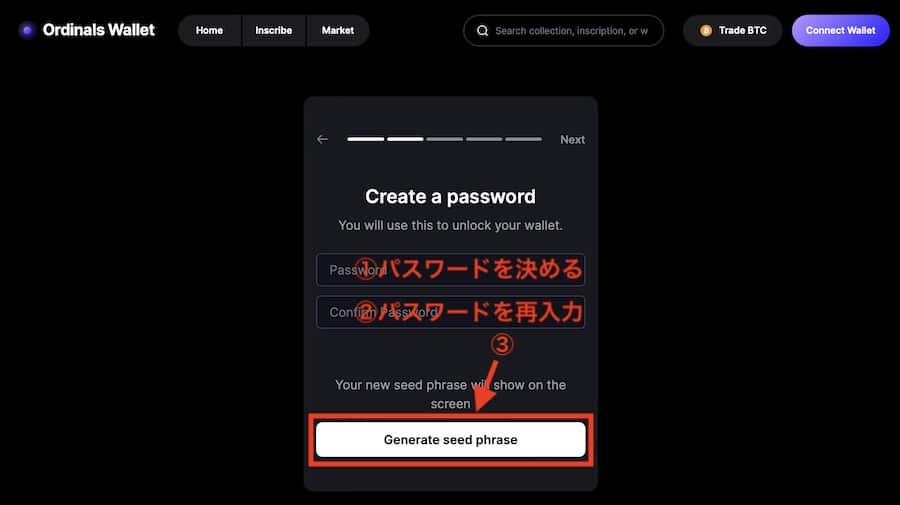
続いて、ウォレットのロックを解除するためのパスワードを決めます。
ロック解除とは、ウォレットにログインおよびアクセスするという意味です。
パスワードは、英数字や大文字などを混ぜて作成しておきましょう。
忘れないように、メモをとっておいてください。
最後に「Generate seed phrase」をクリックします。
シークレットリカバリーフレーズのバックアップ
ここからは、Ordinals Walletを作成する上で、最も重要な手順となります。
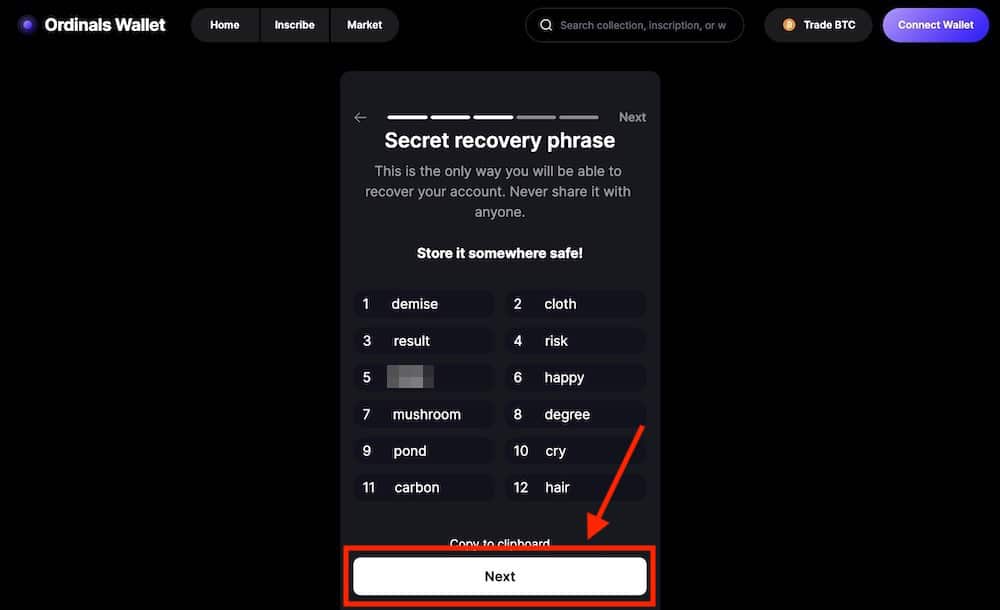
上のように、12単語のシークレットリカバリーフレーズが生成されました。
この12単語を順番通りに、手書きで紙のノートに書き留めてください。(スクショなどはダメです。)
スペルミスは、厳禁です。絶対に1文字も間違えないでください。
全て書き終えたら「Next」をクリックします。
バックアップのポイントと注意点については、以下をご覧ください。重要事項なので必ず読んでください。
シークレットリカバリーフレーズをバックアップする際の注意点
シークレットリカバリーフレーズ(Secret recovery phrase)をバックアップする際は、以下の点に注意してください。
注意点をまとめます。
・シークレットリカバリーフレーズをスクリーンショットはダメ
・オンラインでの保管はダメ(PCのメモやエクセルなどもダメ)
・3〜4箇所の異なる場所に書いておく(メモやノートなどに)
・シークレットリカバリーフレーズを無くすと資産を失う
・スペルミスに注意
・数字の順番通り書き写すこと
この12単語を他人に覚えられてしまうとOrdinals Wallet内の資産を動かすことができてしまいます。
何があっても、他人に見せてはいけません。
また、パソコンやスマホでの保管も禁止されています。端末のハッキングは、資産流出のリスクがあるからです。
このフレーズの管理は、インターネットと完全に切り離された環境で保管してください。
ノートとボールペンで複数の場所に書き留めておくのが安全だと言えるでしょう。
シークレットリカバリーフレーズなどをハッキングから守るための対策を以下の記事でまとめています。必ずチェックしておきましょう。
シークレットリカバリーフレーズの照合
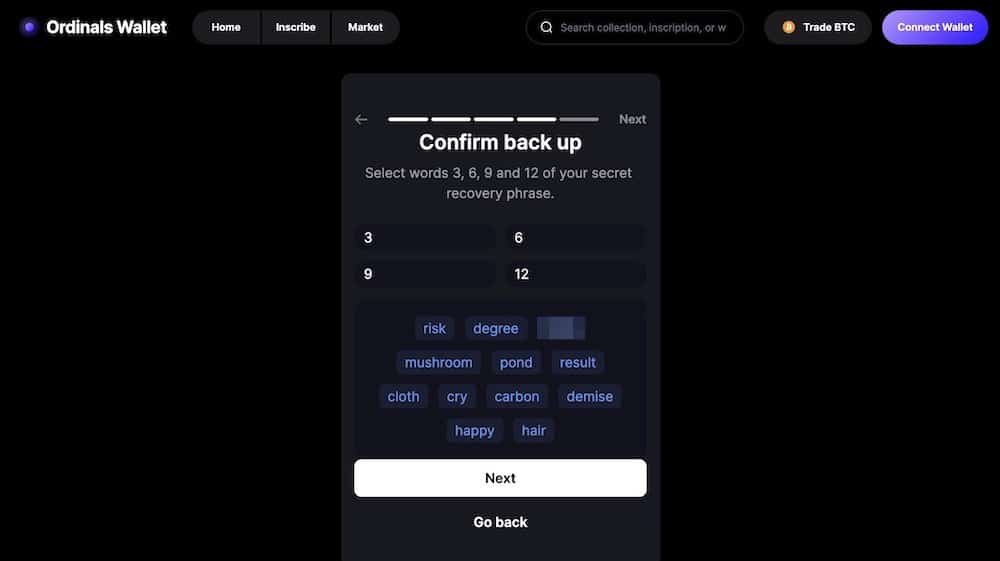
先程書き留めたシークレットリカバリーフレーズの照合を行います。
左上の枠から、3番目、6番目、9番目、12番目の4つの英単語を順番にクリックしていきます。
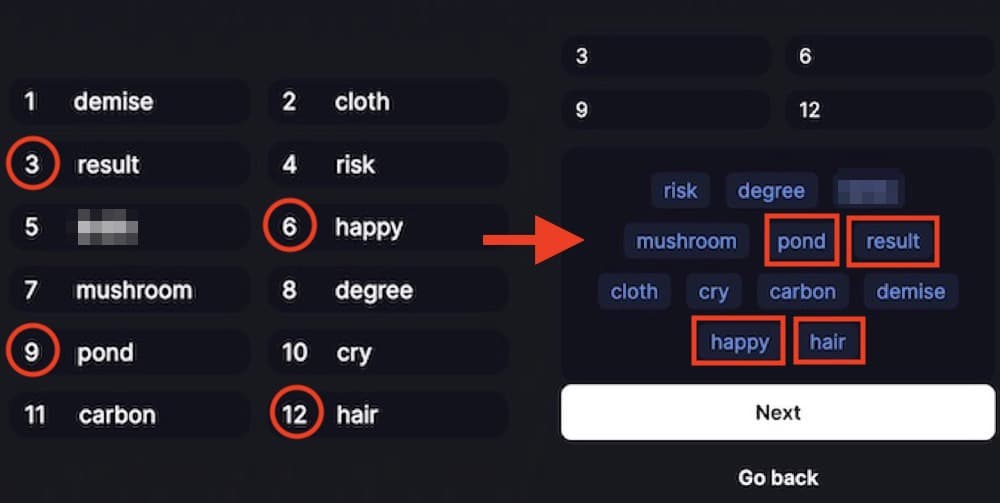
もし、照合がうまくいかない場合には、前の画面に戻ってもう一度、確認してメモ用紙に正しい単語に書き直してください。
全て、正しく選択ができると以下のように「Success!」と表示されます。
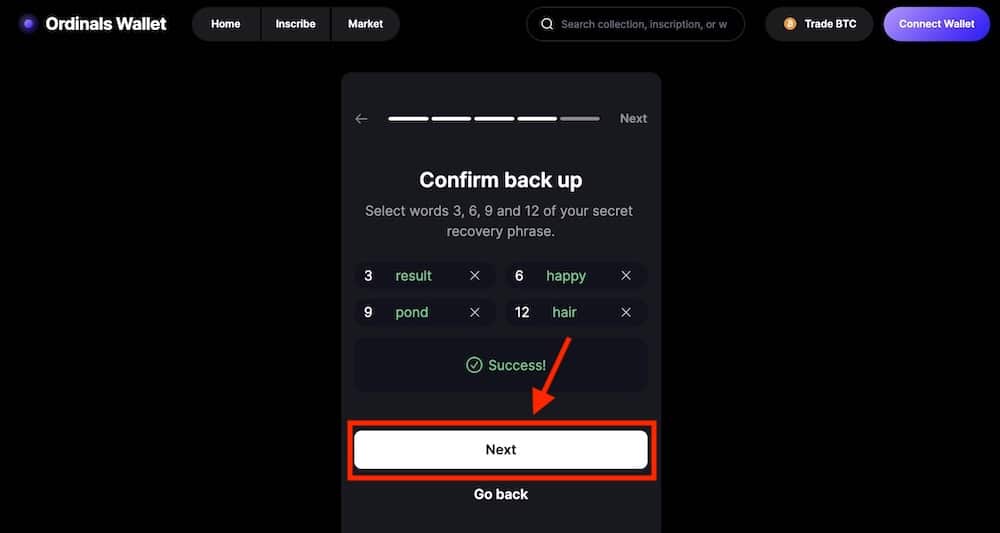
最後に「Next」をクリックします。
Ordinals Walletの作成完了
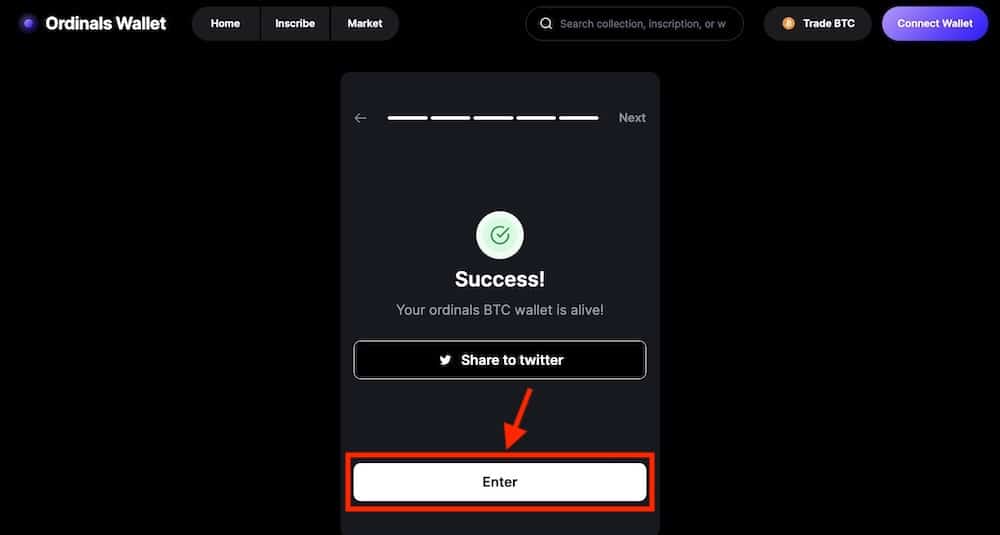
これで無事、Ordinals Wallet(オーディナルズ・ウォレット)の作成が完了です。
「Enter」をクリックします。
以下が、Ordinals Walletのメインが画面です。
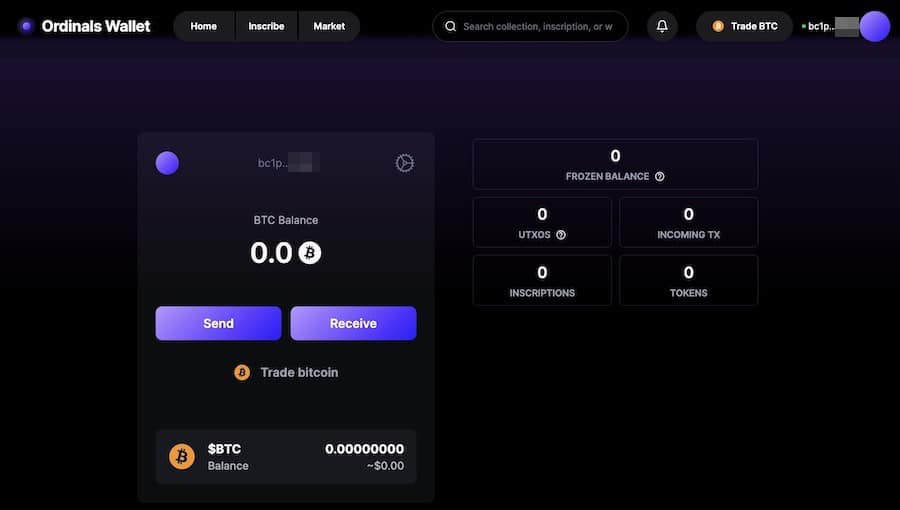
これでビットコインの送金や受信ができるようになりました。
Ordinals Walletにビットコインを送金する方法については、以下の記事をご覧ください。
Ordinals Walletの作成方法【iPhone・Android版】
ここでは、Ordinals Walletをパソコンで作る方法について解説していきます。
iPhoneやAndroidのスマートフォンでは、どちらも作り方は同じです。
作成までは、ゆっくり進めても15分ほどあれば完了します。
注意点もございますので、一つ一つ手順を確認しながら行いましょう。
ウェブサイトにアクセス
まずは、Ordinals Walletのウェブサイト(https://ordinalswallet.com/)にアクセスします。
フィッシングサイトなどの危険性もありますので、必ず正しいURLになっているかを確認してください。
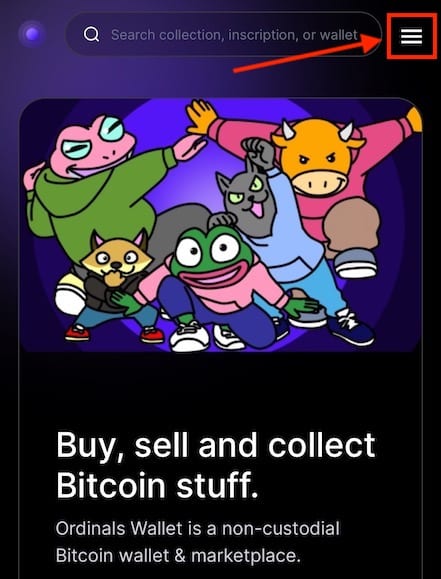
サイトにアクセスしたら、右上の3本線をクリックします。
ウォレット接続ボタンをタップ
以下のように、メニュー画面が表示されます。
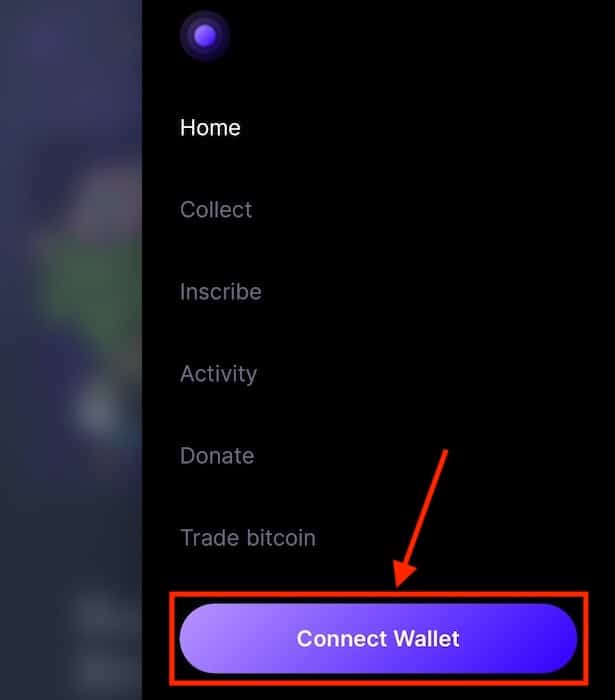
一番下の「Connect Wallet」をタップしてください。
ウォレットを選択
スマホでは、Ordinals WalletとXverseが利用できます。
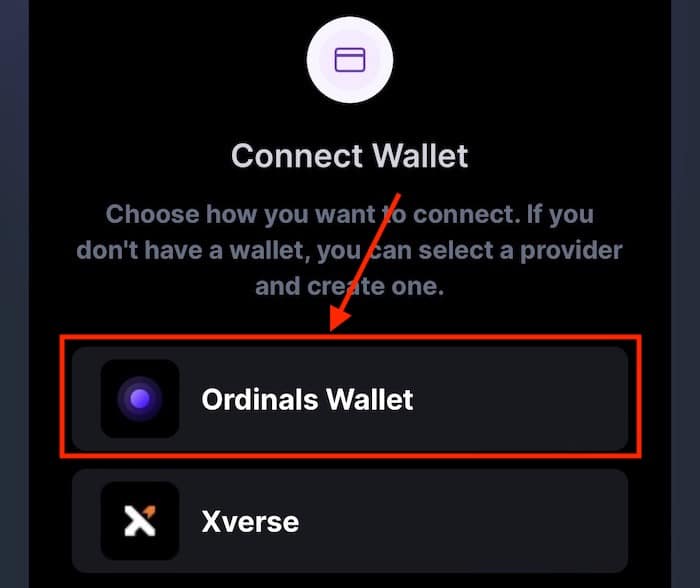
今回は、Ordinals Walletを作成します。
「Ordinals Wallet」をタップしましょう。
新規ウォレットを作成
Create new wallet(新規ウォレットの作成)とRestore wallet(ウォレットの復元)が表示されています。
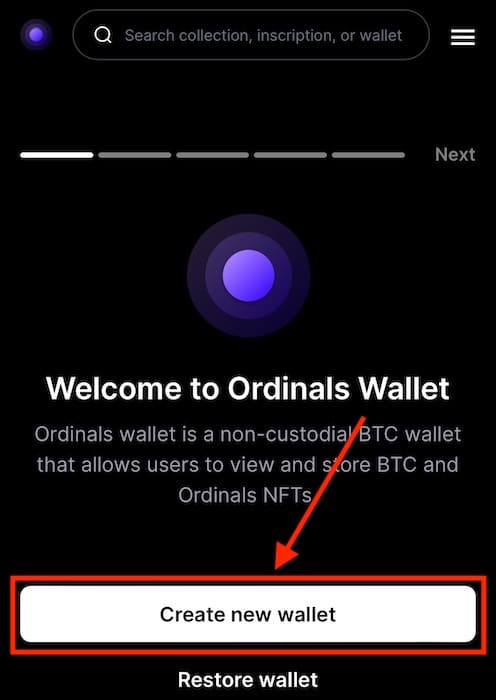
新規での作成となるので「Create new wallet」を選択します。
Ordinals Walletの復元方法については、以下の記事で解説しております。
パスワードを決める
続いて、ウォレットのロックを解除するためのパスワードを決めます。
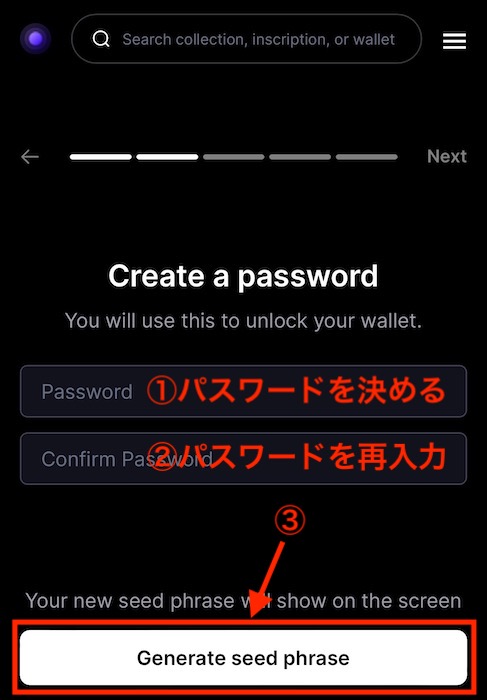
ロック解除とは、ウォレットにログインおよびアクセスするという意味です。
パスワードは、英数字や大文字などを混ぜて作成しておきましょう。
忘れないように、メモをとっておいてください。
最後に「Generate seed phrase」をタップします。
シークレットリカバリーフレーズのバックアップ
ここからは、Ordinals Walletを作成する上で、最も重要な手順となります。
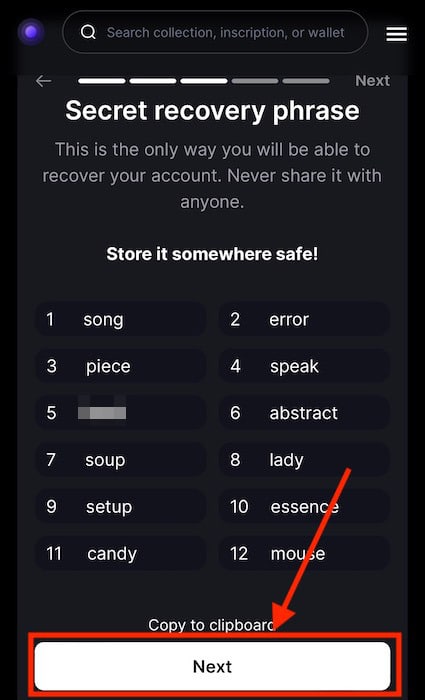
上のように、12単語のシークレットリカバリーフレーズが表示されました。
この12単語を順番通りに、手書きで紙のノートに書き留めてください。(スクショなどはダメです。)
スペルミスは、厳禁です。絶対に1文字も間違えないでください。
全て書き終えたら「Next」をクリックします。
バックアップのポイントと注意点については、以下をご覧ください。重要事項なので必ず読んでください。
シークレットリカバリーフレーズをバックアップする際の注意点
シークレットリカバリーフレーズ(Secret recovery phrase)をバックアップする際は、以下の点に注意してください。
注意点をまとめます。
・シークレットリカバリーフレーズをスクリーンショットはダメ
・オンラインでの保管はダメ(PCのメモやエクセルなどもダメ)
・3〜4箇所の異なる場所に書いておく(メモやノートなどに)
・シークレットリカバリーフレーズを無くすと資産を失う
・スペルミスに注意
・数字の順番通り書き写すこと
この12単語を他人に覚えられてしまうとOrdinals Wallet内の資産を動かすことができてしまいます。
何があっても、他人に見せてはいけません。
また、パソコンやスマホでの保管も禁止されています。端末のハッキングは、資産流出のリスクがあるからです。
このフレーズの管理は、インターネットと完全に切り離された環境で保管してください。
ノートとボールペンで複数の場所に書き留めておくのが安全だと言えるでしょう。
シークレットリカバリーフレーズなどをハッキングから守るための対策を以下の記事でまとめています。必ずチェックしておきましょう。
シークレットリカバリーフレーズの照合
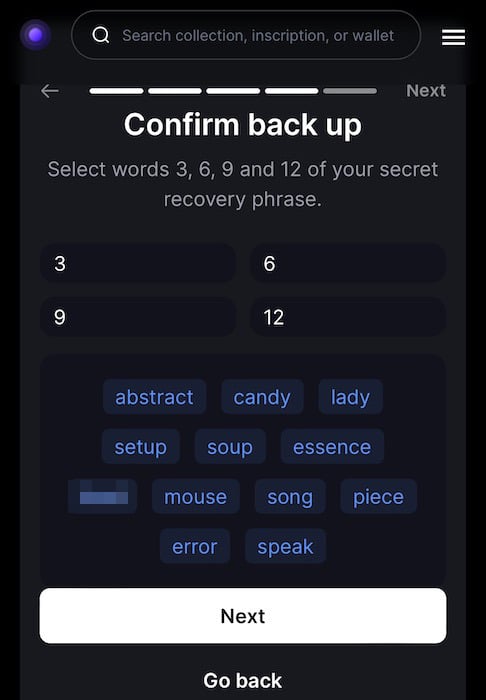
先程書き留めたシークレットリカバリーフレーズの照合を行います。
左上の枠から、3番目、6番目、9番目、12番目の4つの英単語を順番にタップしていきます。
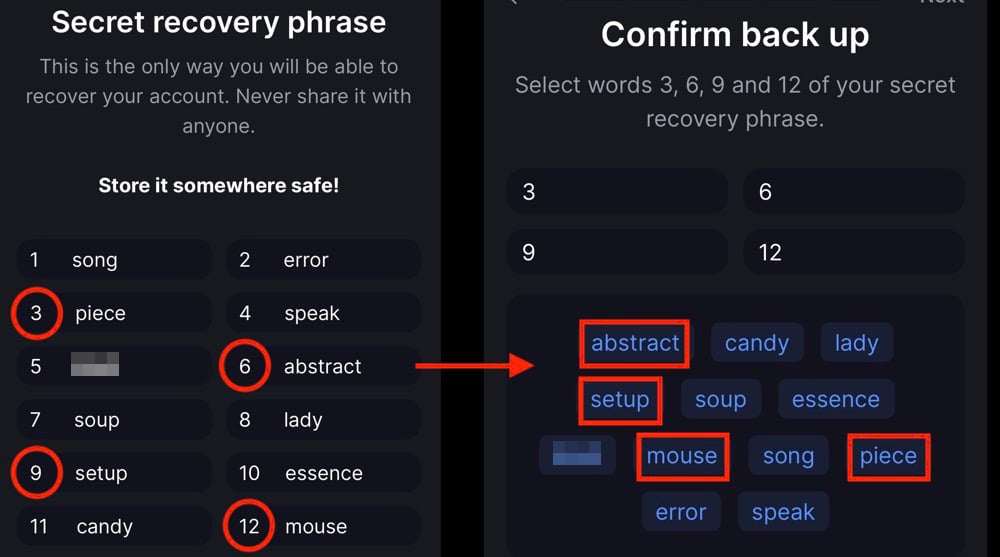
もし、照合がうまくいかない場合には、前の画面に戻ってもう一度、確認してメモ用紙に正しい単語を書き直してください。
全て、正しく選択ができると以下のように「Success!」と表示されます。
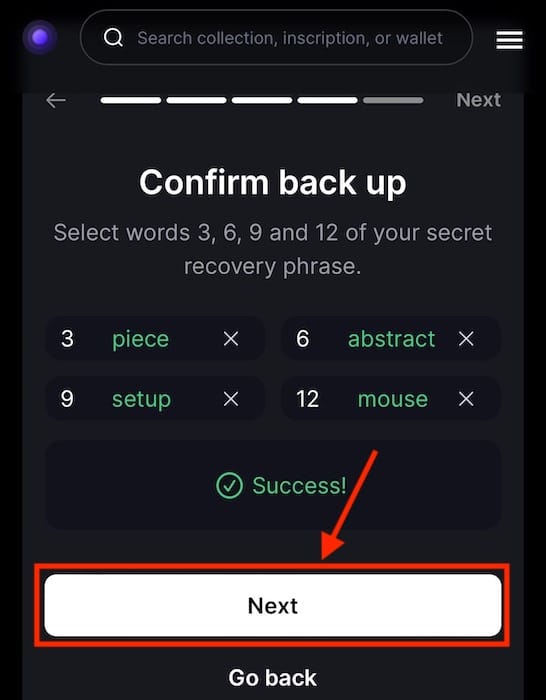
最後に「Next」をタップします。
Ordinals Walletの作成完了
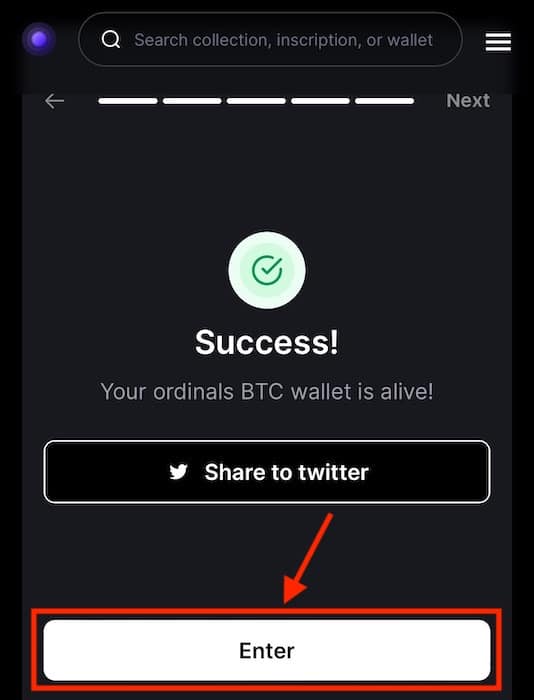
これで無事、Ordinals Wallet(オーディナルス・ウォレット)の作成が完了です。
「Enter」をタップします。
以下が、Ordinals Walletのメインが画面です。
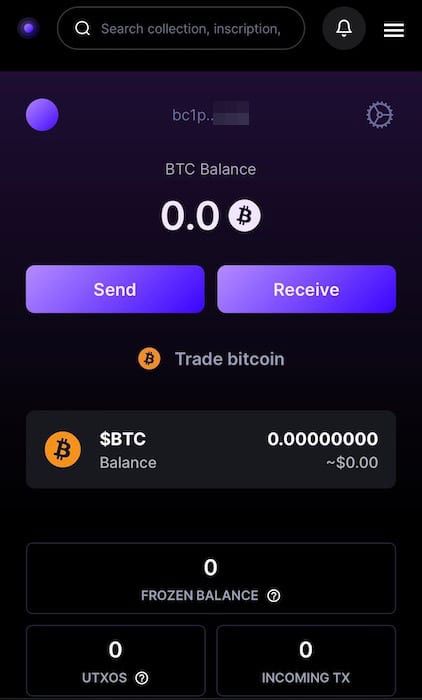
これでビットコインの送金や受信ができるようになりました。
Ordinals Walletへ送金する方法は、日本の取引所では、GMOコインからのみとなります。
それ以外の日本の取引所からは、送金できないので注意が必要です。
まだ、口座をもっていない方は、GMOコインの口座開設方法を参考にしながら作っておきましょう。
GMOコインでは、ビットコインの送金手数料が無料なので、とてもお得です。
送金する際は、必ず少額から着金するか試すことが重要です。
Ordinals Walletにビットコインを送金する方法については、以下の記事をご覧ください。
最後に
今回の記事では、Ordinals Wallet(オーディナルスウォレット)の作成方法をパソコンとスマホに分けて解説しました。
ウォレットを利用することで、ビットコインでBRC-20トークンやNFTの取引ができます。
まだまだ、始まったばかりのプロジェクトですが、これからさらに注目を浴びる可能性があるでしょう。
今後は、ビットコインを活用したUniswapやパンケーキスワップのようなDefiなども開発されることも予想されます。
これからOrdinals Walletは、どのように活用されていくのか興味深いですね。
Ordinals Walletにビットコインを入金できる日本国内の取引所は、GMOコインからのみとなっています。
ビットコインの送金手数料も無料なので、ぜひ開設しておきましょう。




